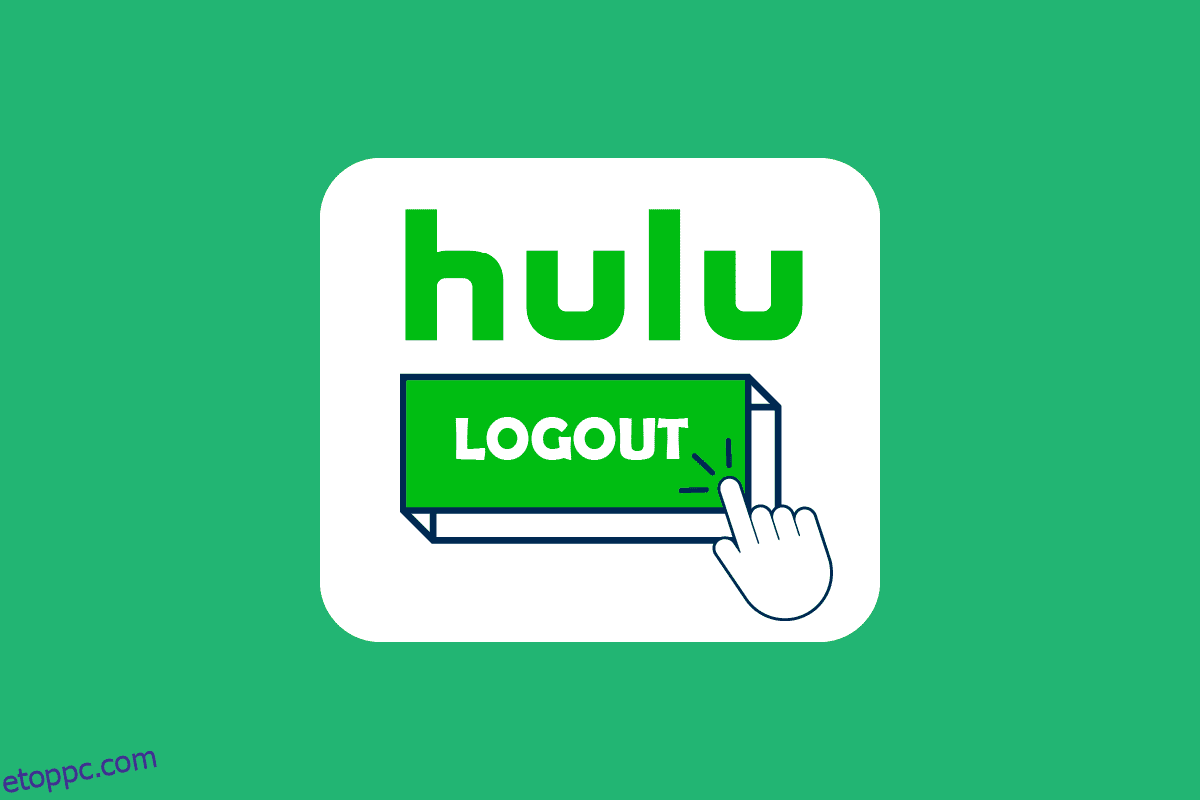A Hulu egy előfizetéses streaming alkalmazás, amely a kábeltévé alternatívája. Szolgáltatásokat nyújt a legjobb minőségű műsorokhoz, hírekhez, sportokhoz és még sok máshoz. Szóval azon tűnődsz, hogyan lehet kijelentkezni a Hulu-ról az eszközödről? Ebben a cikkben számos választ tárgyaltunk olyan kérdésekre, mint például a Hulu-fiókok módosítása és a Hulu-ból való kijelentkezés a tévén. Azt is megemlíti, hogyan lehet kijelentkezni a Hulu-ból Samsung Smart TV-n vagy telefonon. Tehát csatlakozzon, és olvassa el teljesen ezt a cikket, hogy választ kapjon kérdéseire.
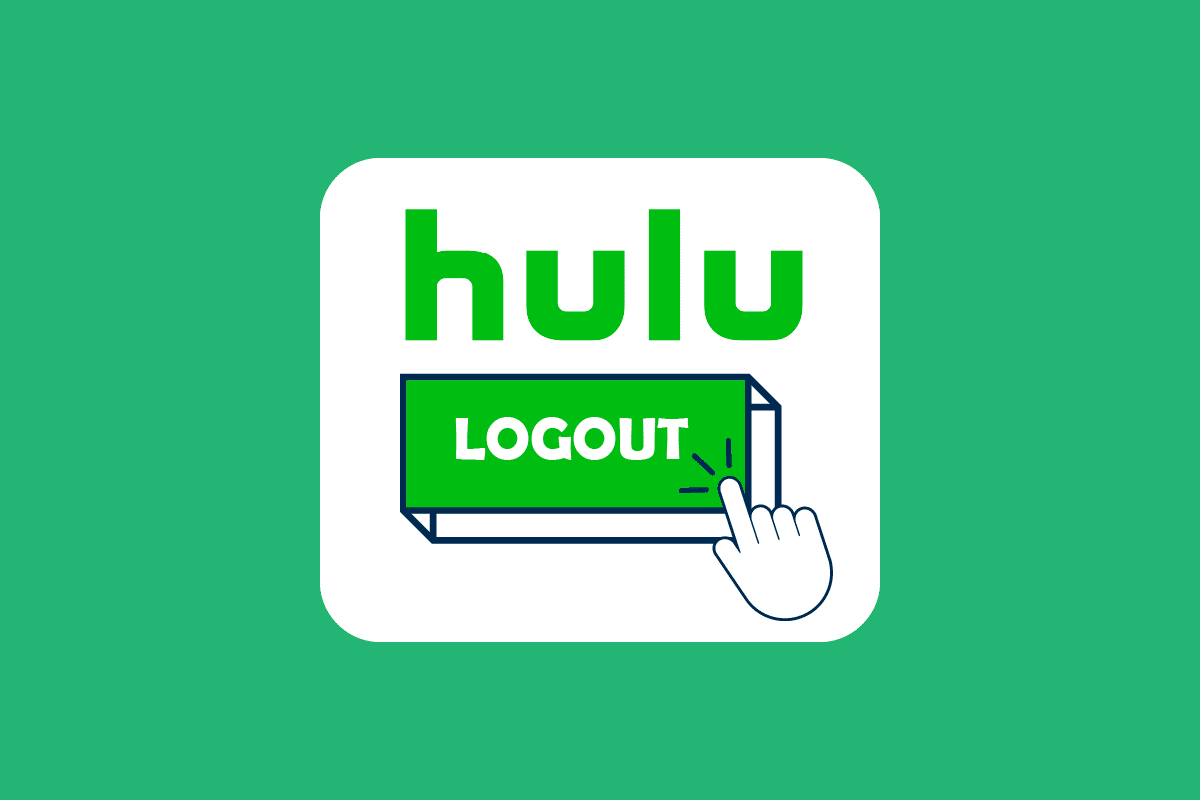
Tartalomjegyzék
Hogyan lehet kijelentkezni a Hulu-ból
Olvassa tovább ezt a cikket, hogy megtudja, hogyan jelentkezhet ki a Hulu alkalmazásból telefonján és tévéjén.
Hogyan változtathat fiókot a Hulu-n?
Kövesse az alábbi lépéseket a Hulu-fiókok módosításához:
Megjegyzés: Mindkettőhöz Android és iOS eszközöket.
1. Nyissa meg a Hulu alkalmazást, és jelentkezzen be Hulu-fiókjába a szükséges hitelesítő adatokkal.
2. Érintse meg a FIÓK opciót a jobb alsó sarokban, az alábbiak szerint.

3. Érintse meg a Profil nevét a kibontásához.
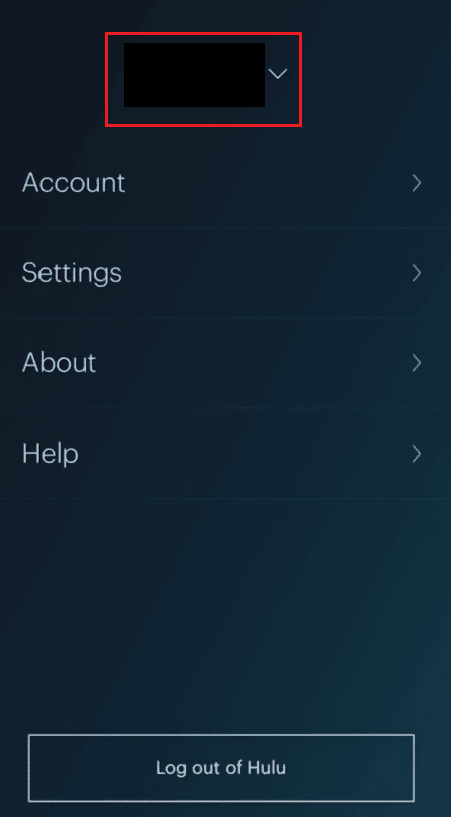
4. Érintse meg a másik kívánt profilt, hogy átváltsa a Hulu alkalmazás jelenlegi profiljára.
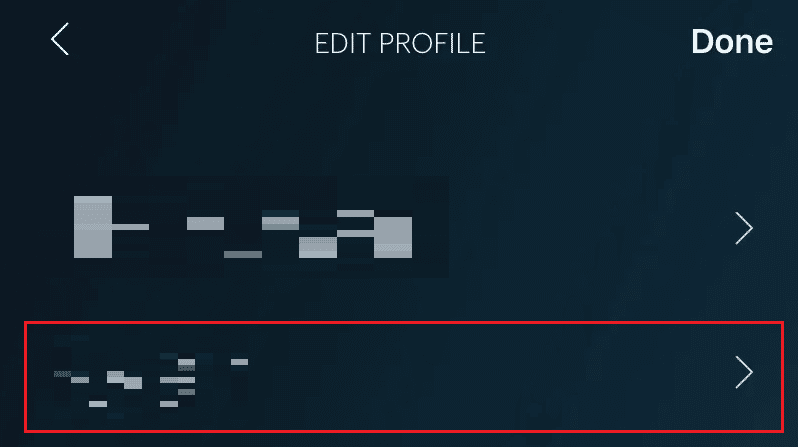
Hogyan válthat felhasználókat a Hulu-n?
Kövesse az alábbi lépéseket a felhasználók Hulu használatához:
1. Indítsa el a Hulu alkalmazást, és érintse meg a FIÓK fület.
2. Érintse meg a profil nevét > a kívánt profilt.
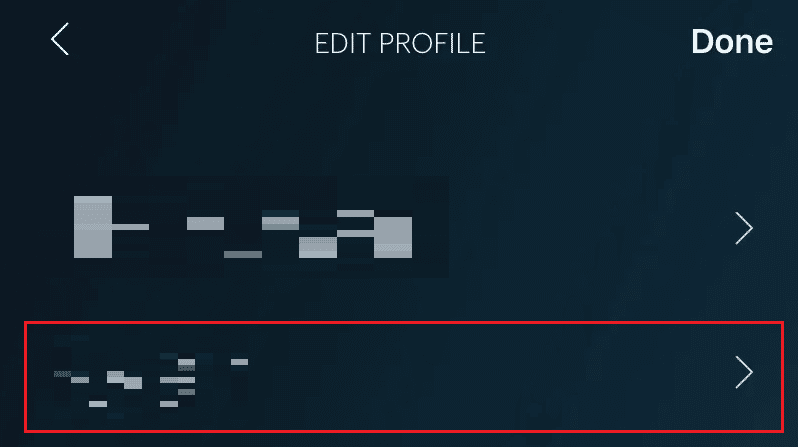
Olvassa tovább, hogy megtudja, hogyan jelentkezhet ki a Huluból.
Hogyan változtathatja meg Hulu-fiókját a TV-jén?
Kövesse az alábbi lépéseket a Hulu-fiókok módosításához:
1. Nyissa meg a Hulu alkalmazást a TV-jén, és válassza ki a Profil ikont az alábbiak szerint.

2. Válassza a Profilok lehetőséget az összes jelenleg használt profil megtekintéséhez.
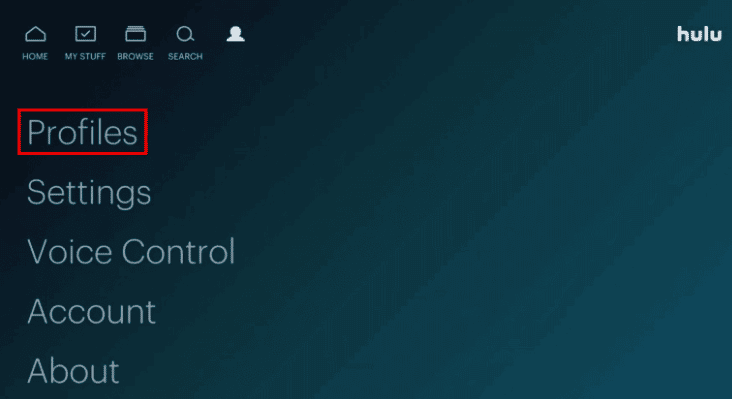
3. Válassza a + Új profil lehetőséget, és adja meg a szükséges adatokat.
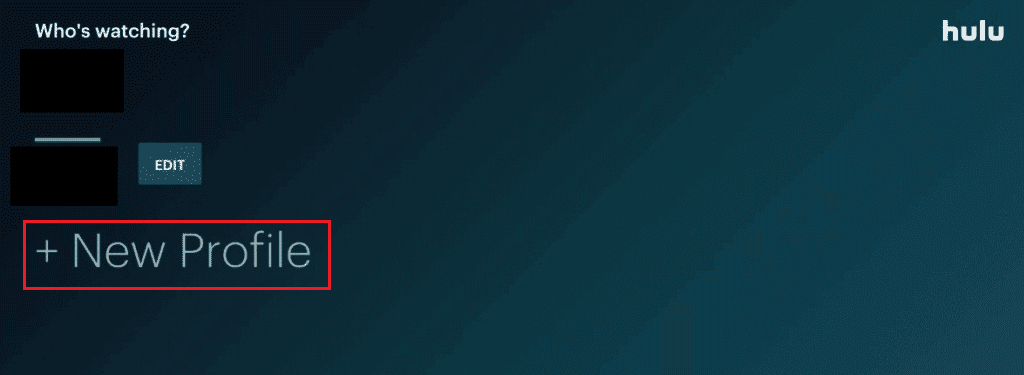
4. Válassza a Profil létrehozása lehetőséget a Hulu-fiók módosításához.
Hogyan változtathatja meg Hulu-fiókját a Smart TV-n?
Kövesse az alábbi lépéseket a Hulu-fiókok módosításához
1. Nyissa meg a Hulu-t Smart TV-jén.
2. Válassza a Profil ikon > Profilok lehetőséget.
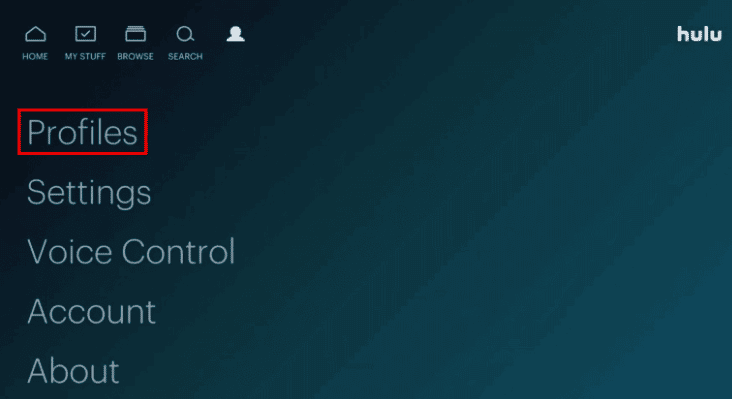
3. Válassza ki a módosítani kívánt profilt.
Megjegyzés: Válassza az Új profil lehetőséget, ha nincs másik fiókja, amelyre váltani szeretne.
Hogyan lehet kijelentkezni a Hulu fiókból?
Kövesse az alábbi lépéseket a Hulu kijelentkezéséhez:
1. Nyissa meg a Hulu alkalmazást, és érintse meg a FIÓK fület.
2. Húzza ujját az aljára, és érintse meg a Kijelentkezés a Hulu-ból elemet.
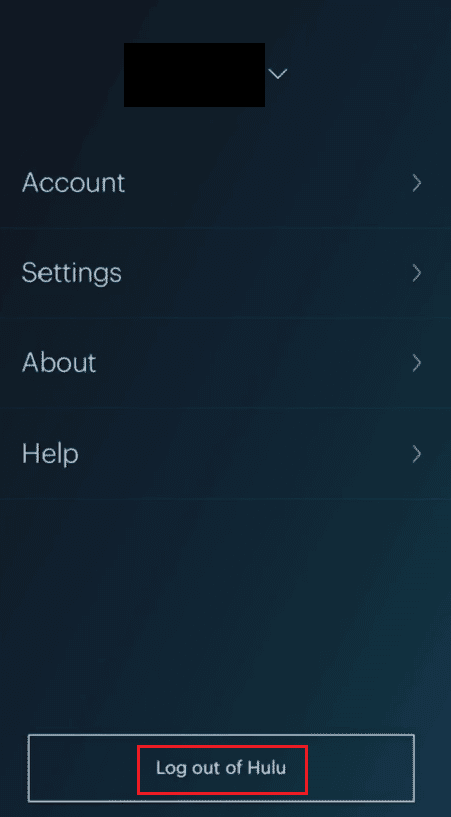
Hogyan jelentkezhet ki a Hulu szolgáltatásból a tévén?
Kövesse az alábbi lépéseket, hogy kijelentkezzen a Hulu szolgáltatásból a tévén:
1. Nyissa meg a Hulu alkalmazást a tévén, és válassza a Profil ikont.
2. Alul válassza a Kijelentkezés lehetőséget.
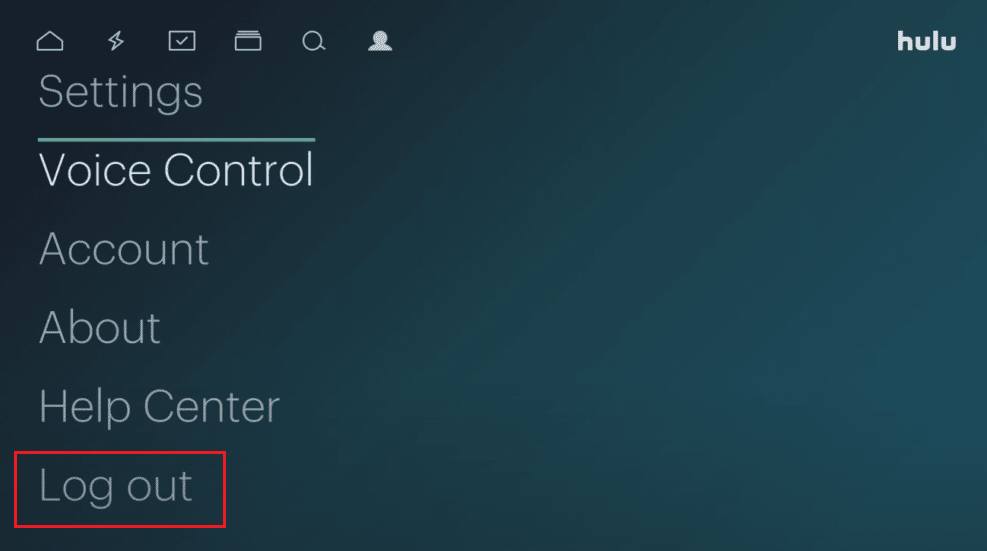
3. A megjelenő ablakban válassza a Kijelentkezés a Hulu-ból lehetőséget.
Hogyan jelentkezhet ki a Hulu szolgáltatásból a Vizio Smart TV-n?
Kövesse az alábbi lépéseket, hogy kijelentkezzen a Huluból a Vizio Smart TV-n:
1. Nyissa meg a Hulu alkalmazást a Vizio Smart TV-n.
2. Válassza a Profil ikont.

3. Válassza a Kijelentkezés lehetőséget.
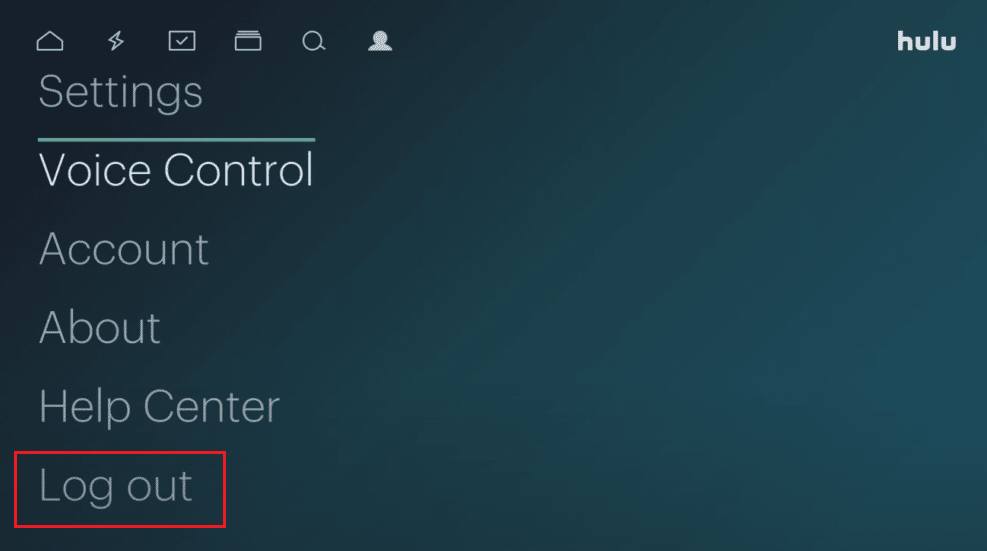
Hogyan jelentkezhet ki a Hulu szolgáltatásból Samsung Smart TV-jén?
Ez ugyanaz a módszer, mint a többi Android TV-nél. Kövesse az alábbi lépéseket, hogy kijelentkezzen a Hulu szolgáltatásból a Samsung Smart TV-n:
1. Nyissa meg a Hulu alkalmazást Samsung Smart TV-jén, és válassza a Profil ikont.

2. Válassza a Kijelentkezés lehetőséget.
3. Válassza a Kijelentkezés a Hulu szolgáltatásból lehetőséget az előugró ablakban, hogy kijelentkezzen a Huluból a Samsung TV-n.
Ki lehet jelentkezni a Hulu-ból Roku-n?
Igen, ugyanúgy kijelentkezhet a Hulu-ból a Roku-on, mint a többi alkalmazásból.
***
Reméljük, megértette a Hulu kijelentkezés lépéseit, és sikeresen végrehajtotta azokat. Kérdéseit és témajavaslatait a jövőbeli cikkekhez az alábbi megjegyzések részben teheti meg.